인증 제공자 및 데이터 스토리지 시스템 설정
인증 제공자 및 데이터 스토리지에 대한 시스템 설정을 수행합니다.
Administration(관리) > System Configuration(시스템 구성 > Edit System Settings시스템 설정 편집를 클릭합니다.
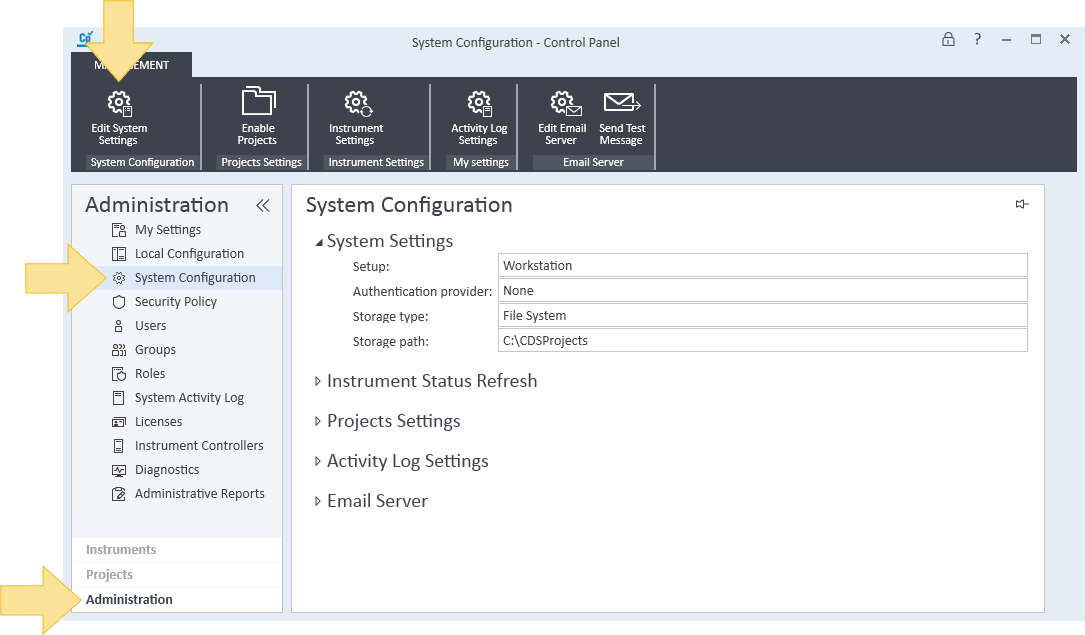
목록에서 인증 제공자를 선택합니다.
Keep current configuration - 현재 선택된 인증 제공자를 유지합니다.
None - 사용자 인증 없이 제어판을 사용합니다. 보안이 적용되지 않습니다. 콘텐츠 관리를 스토리지 모드로 사용하는 경우 없음을 선택하지 마세요. 콘텐츠 관리에는 인증 제공자가 필요합니다.
없음을 선택하면 관리 창에 다음 옵션이 표시되지 않습니다. 내 설정, 보안 정책, 사용자, 그룹 및 역할.Internal - 제어판의 내부 데이터베이스는 사용자와 암호를 저장합니다.
Windows 도메인 - 제어판은 Windows 도메인을 사용하여 사용자와 암호를 인증합니다. 싱글 사인온을 사용하려면 이것을 선택합니다.
목록에서 스토리지 유형을 선택합니다. 나열된 선택 항목은 시스템 설정에 따라 다릅니다.
Keep current configuration - 현재 선택한 스토리지 유형을 유지합니다.
File System - 파일은 로컬 컴퓨터에 저장됩니다. 이 스토리지 유형은 워크스테이션 구성에만 사용할 수 있습니다.
네트워크 위치 - 파일이 네트워크에 저장됩니다. 이 옵션은 OpenLab CDS에서 사용할 수 없습니다.
보안 스토리지 - 파일은 보안 스토리지 콘텐츠 관리에 저장됩니다.
ECM - 파일은 ECM 프로그램에 저장됩니다.
다음를 클릭합니다.
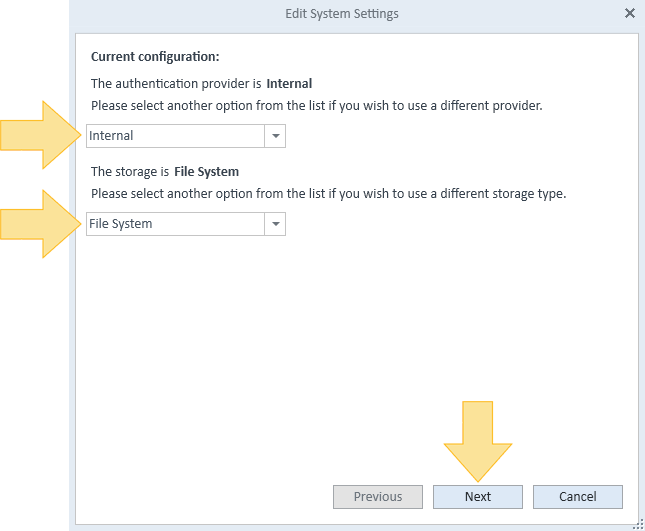
인증 제공자에 따라 구성을 계속합니다.
프로젝트를 저장하는 데 사용할 폴더를 입력하거나 찾아보고 Next(다음)를 클릭합니다.
설정을 검토하고 적용를 클릭합니다.
OK(확인)를 클릭합니다. 프로그램이 다시 시작됩니다.
인증 제공자에 따라 구성
Keep current configuration(현재 구성 유지):
Authentication provider(인증 제공자)와 스토리지 유형 모두에 대해 Keep current configuration(현재 구성 유지)을 선택한 경우에는 변경 사항이 없습니다. Cancel(취소)을 클릭합니다.
없음:
스토리지 유형에 대해 Keep current configuration(현재 구성 유지)을 선택한 경우, Apply(적용)를 클릭합니다. 그렇지 않으면 위의 6단계를 참고하세요.
Internal(내부):
Create Account(계정 생성)를 클릭합니다.
Name(이름), Full Name(전체 이름), Password(암호) 및 Confirm password(암호 확인)를 입력합니다.
OK(확인)를 클릭한 후 Next(다음)를 클릭합니다.
Windows Domain(Windows 도메인):
시스템이 도메인의 일부가 아닌 경우, Use domain user to query information(도메인 사용자를 사용하여 정보 쿼리)(사용자는 도메인에서 사용자 및 그룹 정보를 얻을 수 있는 권한이 있어야 함)을 선택합니다.
Domain(도메인), User(사용자) 및 Password(암호)를 입력하고 Select Account(계정 선택)를 클릭합니다.
검색 기준을 입력하고 Search(검색)를 클릭하여 사용자 목록을 봅니다.
사용자를 선택하고 OK(확인)를 클릭한 후 Next(다음)를 클릭합니다.
Content Management(콘텐츠 관리) 이외의 스토리지 유형을 선택한 경우 위의 6단계를 참고하세요. Content Management(콘텐츠 관리)를 스토리지 유형으로 선택한 경우:
OpenLab Server를 호스팅하는 서버의 URL을 입력하고 Activate(활성화)를 클릭합니다.
성공 메시지가 표시되면 OK(확인)를 클릭하여 확인합니다. 활성화에 실패하면 URL을 확인한 후 이 절차를 반복하고, AlfrescoTomcat 서비스를 다시 시작하고, Firewall(방화벽)을 확인하고, Port conflicts(포트 충돌)을 점검합니다(포트 80이 열려 있어야 함).
ECM:
다음 정보를 입력합니다.
ECM server URL(ECM 서버 URL)
ECM user name(ECM 사용자 이름)
ECM password(ECM 암호)
ECM account(ECM 계정)
ECM domain(ECM 도메인)
시스템이 도메인의 일부가 아닌 경우, Use domain user to query domain information(도메인 사용자를 사용하여 도메인 정보 쿼리)(사용자는 도메인에서 사용자 및 그룹 정보를 얻을 수 있는 권한이 있어야 함)을 선택하고 Domain(도메인), User(사용자) 및 Password(암호)를 입력합니다.
Select Account(계정 선택)를 클릭합니다.
검색 기준을 입력하고 Search(검색)를 클릭하여 사용자 목록을 봅니다.
사용자를 선택하고 OK(확인)를 클릭한 후 Next(다음)를 클릭합니다.
설정을 검토하고 적용를 클릭합니다.
ECM에 로그인하여 OpenLab CDS 권한을 포함하도록 Role(역할)을 변경합니다. ECM 권한 CDSPRIV를 포함하세요. 권한에 대한 자세한 내용은 ECM 도움말을 참고하세요.
base-id: 12238199947
id: 12238199947